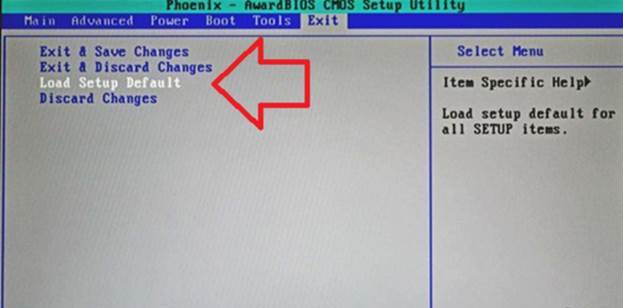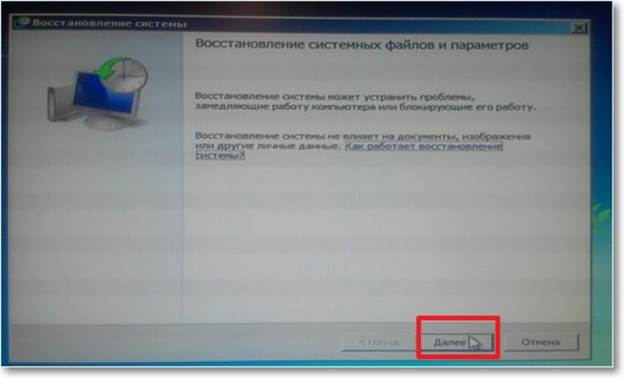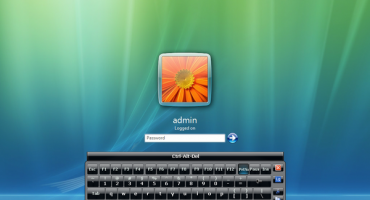Co dělat, když se notebook nezapne? Tuto otázku sní mnoho uživatelů v nočních můrách. Analýza a diagnostika tohoto problému vyžaduje hodně času a dovedností, které ne každý má. Pojďme zjistit, co dělat, když se zařízení přestane zapínat.
Notebook se nezapne, zjistěte důvody
Všechny problémy s provozem zařízení lze rozdělit do dvou kategorií:
- Hardware
- Software.
První z nich jsou spojeny s poruchou součástí, druhé se týkají poruch vnějšího systému zařízení. Každá kategorie obsahuje mnoho podpoložek, které vyžadují podrobné pochopení důvodů.
Diagnostika a eliminace softwarových chyb
Měli byste začít s nejjednoduššími a nejoblíbenějšími problémy.
Problémy s BIOSem
V případě problémů s přepínáním se doporučuje obnovit všechna nastavení systému BIOS na tovární nastavení. Chcete-li tento problém vyřešit, doporučujeme vám, když zapnete notebook, přejděte do systému BIOS (stiskněte Ф9, Ф11 v závislosti na modelu) a resetujte všechny parametry na původní.
V různých verzích systému BIOS se název této funkce může lišit, ale zní takto: „Načíst výchozí nastavení systému BIOS“. Pokud tomu tak není, měli byste se zaměřit na slovo „Výchozí“. Dále uložte změny kliknutím na poslední podkapitolu „Uložit nastavení a ukončit“.
Někdy samotný BIOS varuje uživatele před chybou zobrazením zprávy. Načtení OS je často možné po stisknutí tlačítka F1. Pokud se zobrazí zpráva „Stiskněte F1 pro pokračování“, napájení základní desky se zastavilo, protože je vybitá baterie. Neboj se, je to malá baterie, ne velká baterie. Pokud se baterie vybije, všechna nastavení systému BIOS se změní na standardní.
Takové řešení problému je považováno za nejjednodušší, protože se nemusíte uchýlit k pomoci odborníků. Výměna může být provedena doma nákupem baterie vhodné pro tuto základní desku.
Problémy s ovladačem grafického akcelerátoru
Ovladač grafického čipu zajišťuje fungování grafické karty v podmínkách operačního systému. V případě poruchy se obraz na obrazovce jednoduše nepřehrává.
Chcete-li problém vyřešit, doporučujeme spustit systém Windows v režimu zabezpečení. Chcete-li zavést zaváděcí nabídku, měli byste:
- Po stisknutí tlačítka napájení podržte tlačítko F8.
- Z navrhovaných možností vyberte „Nouzový režim“. Pro pokročilé uživatele si můžete stáhnout podporu příkazového řádku a pomocí administrativních nástrojů zkontrolovat fungování této komponenty.
Proč by se měl notebook zapnout v nouzovém režimu? Při použití tohoto provozního režimu běží systém na standardním ovladači, který je nainstalován výrobcem. Proto se barevný rozsah obrazovky také sníží na standardní hodnotu.
Pokud je problém vyřešen pomocí této metody, měl by uživatel odebrat aktuální ovladač grafické karty, stáhnout nejnovější verzi adaptéru vhodného pro grafický adaptér na webu a nainstalovat jej samostatně.
Problémy s bootloaderem
Problém s bootloaderem se objevuje jako zpráva o „poškození disku v MBR nebo GPT“ v jedné z oblastí pevného disku.
Chcete-li jej vyřešit, v prvé řadě obnovte operační systém pomocí vestavěných nástrojů. Chcete-li to provést, musíte mít spouštěcí externí zařízení. Princip činnosti:
- Po stisknutí tlačítka napájení podržte tlačítko BIOS.
- Vyberte jednotku USB Flash jako první připojenou položku (viz přeinstalace systému).
- V zobrazené nabídce vyberte „Obnovení systému“.
Pokud je problém skutečně zavaděč, systém jej opraví. Pokud je však problém hlubší (systémové soubory Windows), pomůže pouze přeinstalování operačního systému.
Přeinstalace systému
Konečným řešením problému je přeinstalování operačního systému. Zde však není vše tak jednoduché, nebude to fungovat pouze pro vložení disku do zařízení. Systém neuvidí tento oddíl jako spouštěcí. K vyřešení tohoto problému potřebujete jiný počítač, program pro zápis souborů na USB flash disk nebo disk (Nero je vhodné).
Pokud se rozhodnete pro flash disk, pak celá procedura vypadá takto:
- Pomocí jiného počítače na internetu uživatel najde vhodnou distribuci s OS, je také vhodné věnovat pozornost kapacitě systému. Někdy, když se pokusíte přeinstalovat systém, objeví se automatická chyba o nekompatibilitě nainstalovaného produktu a notebooku.
- Poté pomocí Nero zapište soubory na USB flash disk. Toto je důležitý bod, protože mnoho uživatelů jednoduše „přetáhne“ soubory z počítače na USB flash disk, omylem se domnívají, že není třeba používat další software. To je chyba, pokud externí médium nemá spouštěcí znak, systém jej jednoduše neuvidí. Do Nero zapisujeme soubory nastavením funkce spouštěcího média.
- Po zapnutí přejděte do systému BIOS, otevřete podpoložku Boost a připojte konektor USB na první řádek, kam je vložena jednotka USB Flash.
Po provedení těchto operací začne vše s instalací nového OS. Pokud je to možné, doporučujeme vám zálohovat potřebné soubory nebo vyjmout pevný disk a notebook a připojit je k pomocnému zařízení.
Poruchy hardwaru notebooku
Problémy s hardwarem jsou primárně spojeny s „interním nádivkou“ notebooku. Hledání problému by mělo být provedeno až po vyřešení všech problémů s hardwarem. Budeme analyzovat populární selhání hardwaru.
Žádná síla
Problémy s napájením mohou vést k problému při spuštění notebooku. Rozsah problémů je poměrně široký, ale jsou velmi snadno diagnostikovatelné a také snadno opravitelné, aniž by šly na pána.
Hlavní poruchy výkonového obvodu:
- Nesprávné připojení a provoz adaptéru.
- Kabel nebo připojovací port je poškozen.
- Neaktivní baterie.
- Poškození centrálního napájení.
- Výpadky napájení v celém obvodu.
Nejprve se doporučuje zkontrolovat reakci kontrolky na připojení zástrčky. Poté zkontrolujte připojení napájecího systému k zásuvce. Mnoho uživatelů se těmito doporučeními směje, ale i zkušený uživatel může udělat chybu v dětství. To vede ke skutečnosti, že je baterie zcela vybitá, po které je vyžadováno nabíjení, ale není zahrnuta v síti a majitel si myslí, že došlo k poruše.
Pokud je systém připojen k síti, měli byste zkontrolovat baterii notebooku. Pokud je baterie vybitá, nemusí se zařízení zapnout, ani když je připojeno k elektřině. Doporučuje se proto notebook samostatně zapínat i bez napájení, protože po stisknutí tlačítka napájení se okamžitě objeví charakteristický chladič.
Je snadné určit výpadek napájení, stačí k notebooku připojit další zařízení. Takové rozdělení je častým jevem.
Pro uživatele je velmi vzácné setkat se s problémy v samotném napájecím obvodu. Nemůžete je však vyřešit sami, takže se budete muset uchýlit k pomoci servisního střediska.
Chyba grafické karty
Rozdělení grafické karty je o něco snazší identifikovat - když zapnete notebook, vykazuje známky života ve formě zvuků a šumu z pouzdra, ale obraz se neobjeví na obrazovce nebo displej začne blikat.
Chcete-li přesně určit zdraví grafického čipu, můžete jasně vidět stav grafické karty. Chcete-li to provést, proveďte následující algoritmus akcí:
- Odšroubujte šrouby ochranného krytu.
- Opatrně jej odpojte od pouzdra, můžete jej otřít souběžně suchým hadříkem.
- Poté byste měli tlačit západky pomalu a bez náhlých pohybů a vytáhnout grafickou kartu ze základní desky.
Dále byste měli zkontrolovat, zda na video čipu nejsou otoky, pálivé stopy a jiné deformace. Pokud je přítomna alespoň jedna z uvedených tras, grafická karta s největší pravděpodobností přestane fungovat. To však lze ověřit pomocí jiného počítače.
Pokud nedochází k viditelnému poškození, můžete kartu očistit od nečistot a znovu ji vložit. Chcete-li to provést, navlhčete vatový tampón v roztoku alkoholu nebo peroxidu vodíku 3%, pro kontakty je lepší používat ušní tyčinku, zatímco používáte minimální množství kapaliny.
Poté byste měli shromáždit všechny prvky společně, ve stejném pořadí, ale v opačném pořadí.
Výměna grafické karty bohužel není levná. V důsledku vzestupu kryptoměny se objevil velký počet horníků (lidí, kteří sbírají a ukládají kryptoměny), pro které je hlavním prvkem počítače grafická karta. To umožnilo vývojáři, aby se cena video čipu rovnala ceně 70% notebooku.
Selhání pevného disku
Jeden z běžných problémů při spuštění notebooku. Samotné selhání ovlivní okamžik, kdy se notebook přepne na spouštěcí obrazovku. V tomto případě od samého začátku spuštění nedochází k reakci na stisknutí tlačítka napájení.
Podstatou problému je, že při načítání přenosného systému nelze najít úložné zařízení s OS. Pokud tedy po provedení dalších operací k obnovení „životnosti“ notebooku nereaguje zařízení - můžete zkontrolovat pevný disk.
Ověření se provádí pomocí nastavení systému BIOS. Po zapnutí podržte klávesu F9, F11 (v závislosti na modelu notebooku) a počkejte na přechod do nabídky. Po načtení v hlavní nabídce vidíme hlavní položku Primární IDE, pokud v něm není možné vybrat požadovaný pevný disk, je to v něm. Můžete zkusit zkontrolovat připojení pevného disku s jiným příslušenstvím. Často se nejedná o východisko ze situace a paměťové zařízení by mělo být vyměněno.
Jak detekovat závady, pokud se notebook nezapne
Podrobný popis problému s komentáři a řešeními lze vidět ve videu: